Как да отвори пристанищата на Windows 7
Вероятно, почти всеки е чувал за някакъв тайнствен пристанища, но не и наистина им даде смисъл. Откриване на допълнителни портове стане необходимо, когато започнем всички онлайн игра да играе или пък инсталирате програма, която изисква връзка с интернет. Да си представим ситуация, когато ви казват, че програмата да работи правилно трябва да отворите порт, и вие не знаете как да го направя. Сега ще се опитам да илюстрации за да покаже как се прави това, единственото нещо, което трябва да знаете е броят на пристанище или няколко пристанища.
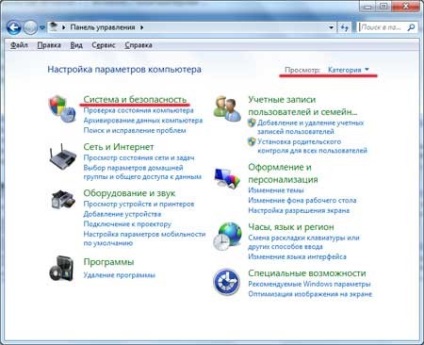
В следващия прозорец изберете елемента "Защитна стена на Windows».
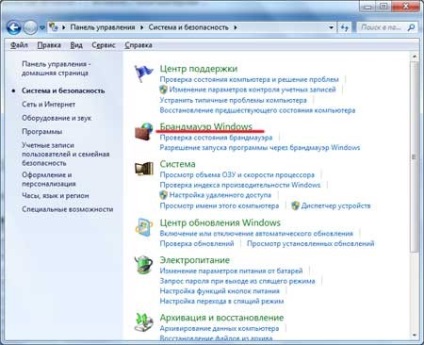
Сега изберете "Разширени настройки":
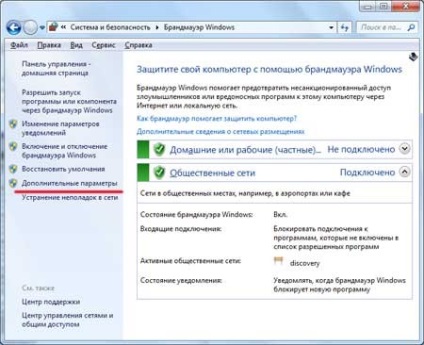
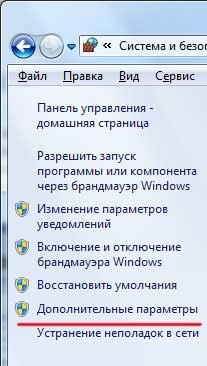
Отваря прозорец «Windows Firewall с разширена защита."
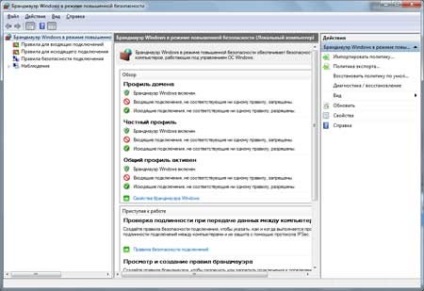
В лявата колона, отворете "Входящ правила".
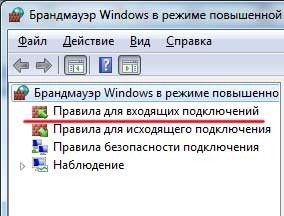
Тя се отваря прозорец, където вече в дясната колона трябва да бъде "Ново правило ..."
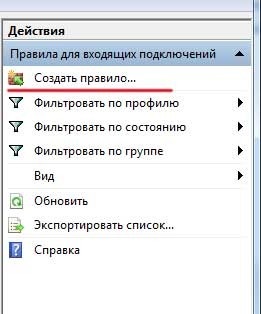
Въведете правото да избира "за пристанище".
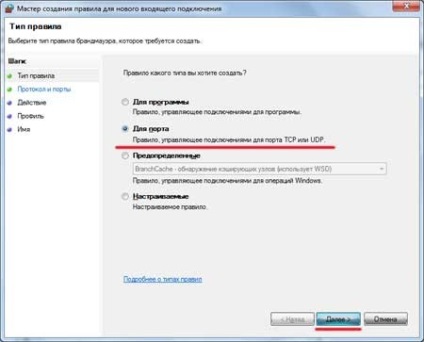
В следващия прозорец, въведете номера на порта, който искате да отворите и кликнете върху бутона "Next".
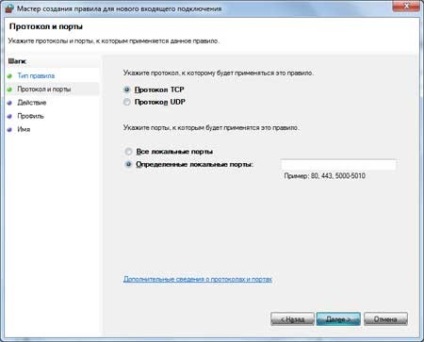
След това изберете "Allow връзката" и след това щракнете върху "Next".
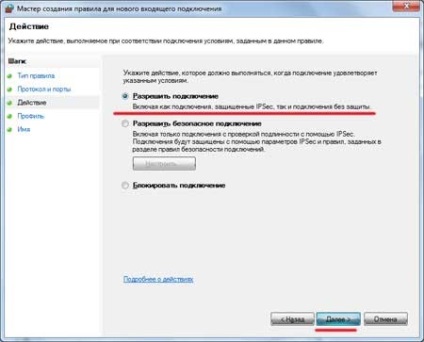
В следващия прозорец, изберете профила, можете да и да оставите всичко и да кликнете върху бутона "Next".
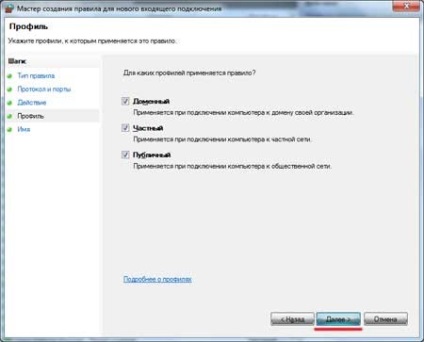
Ние въведете името на правилото и кликнете върху бутона "Finish".
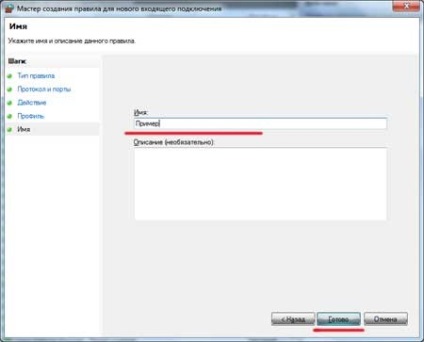
Тук имаме, и имаше такова правило като "пример". защото това е, което аз му се обадих.
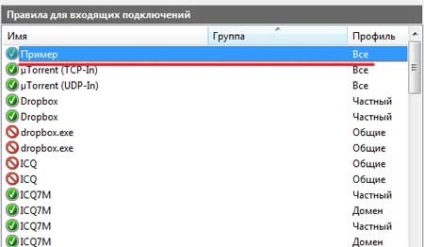
Това е всичко, няма нищо сложно тук.
Сподели статията с приятели:
Свързани статии
